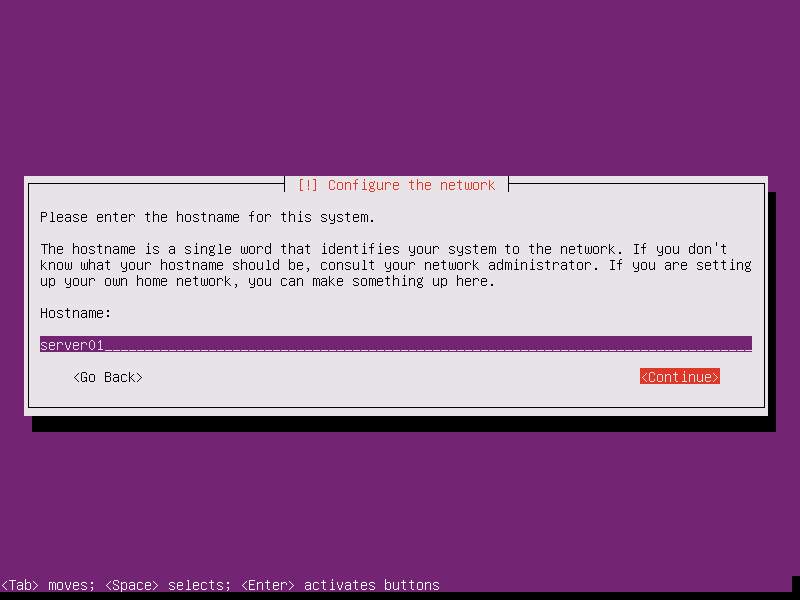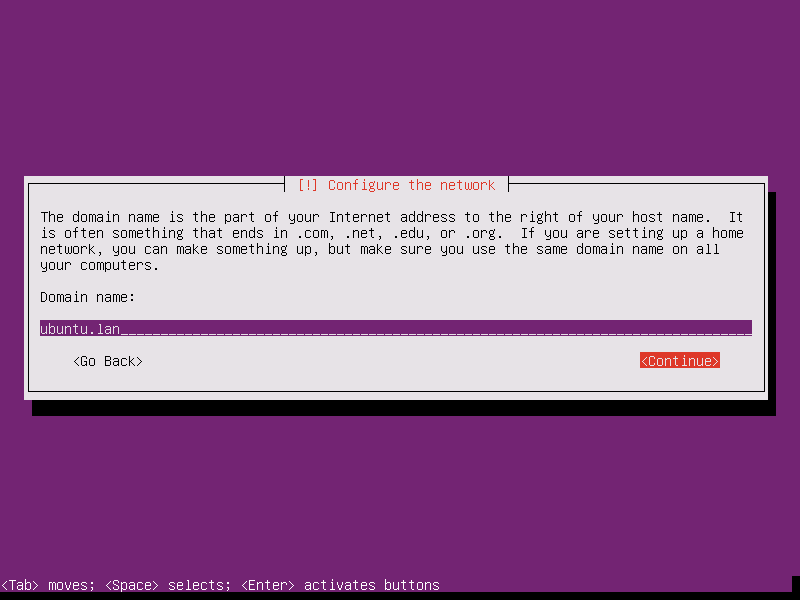Instalación de Ubuntu 16.04 Edición de servidor
Canonical ha lanzado Ubuntu Server 16.04, también llamado Xenial Xerus, y ya está listo para su instalación.
Los detalles sobre esta nueva versión LTS se pueden encontrar en el artículo anterior: Cómo actualizar Ubuntu 15.10 a 16.04.
Este tema le guiará sobre cómo instalar Ubuntu 16.04 Server Edition con soporte prolongado en su máquina.
Si está buscando Desktop Edition, lea nuestro artículo anterior: Instalación de Ubuntu 16.04 Desktop
Requisitos
- Imagen ISO del servidor Ubuntu 16.04
Instalar Ubuntu 16.04 Edición de servidor
1. En el primer paso, visite el enlace anterior y descargue la última versión de la imagen ISO de Ubuntu Server en su computadora.
Una vez que se complete la descarga de la imagen, grábela en un CD o cree un disco USB de arranque usando Unbootin (para máquinas BIOS) o Rufus (para máquinas UEFI).
2. Coloque el dispositivo de arranque en la unidad adecuada, inicie la máquina e indique al BIOS/UEFI presionando una tecla de función especial (F2 >, F11, F12) para iniciar desde la unidad USB/CD insertada.
En unos segundos se le presentará la primera pantalla del instalador de Ubuntu. Seleccione su idioma para realizar la instalación y presione la tecla Entrar para pasar a la siguiente pantalla.
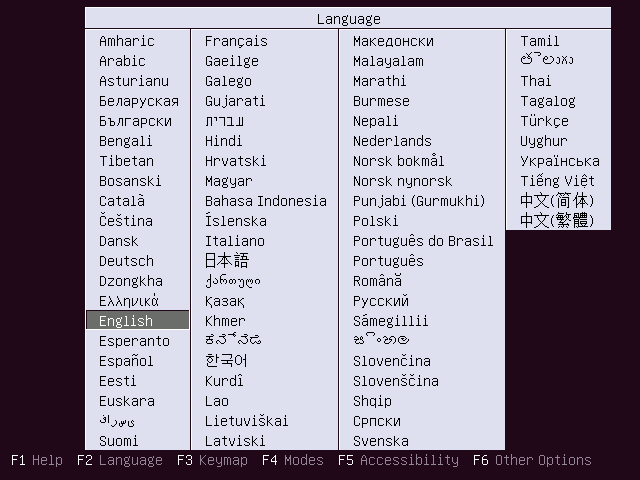
3. A continuación, seleccione la primera opción, Instalar servidor Ubuntu y presione la tecla Entrar para continuar.

4. Seleccione el idioma que desea instalar el sistema y presione Entrar nuevamente para continuar.

5. En la siguiente serie de pantallas, elija su ubicación física de la lista presentada. Si su ubicación es diferente a las que se ofrecen en la primera pantalla, seleccione otra y presione la tecla Entrar, luego seleccione la ubicación según su continente y país. Esta ubicación también será utilizada por la variable del sistema de zona horaria. Utilice las siguientes capturas de pantalla como guía.
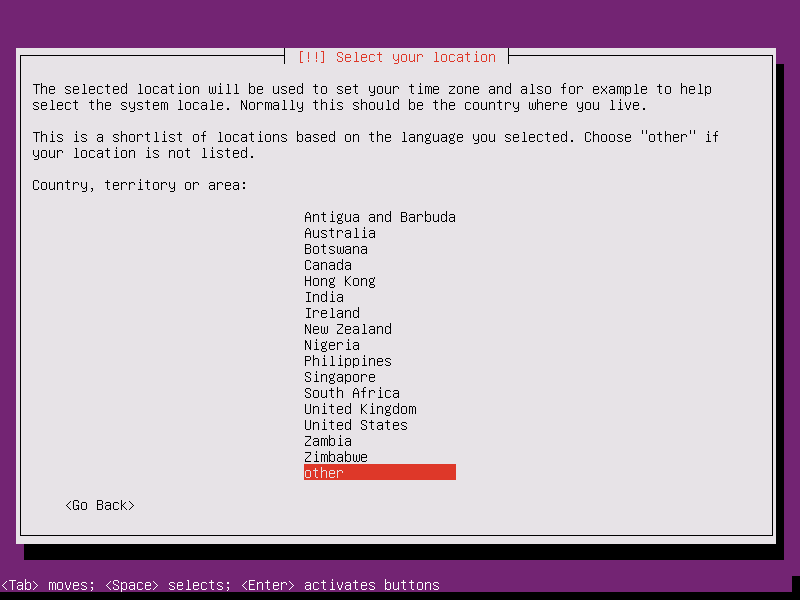

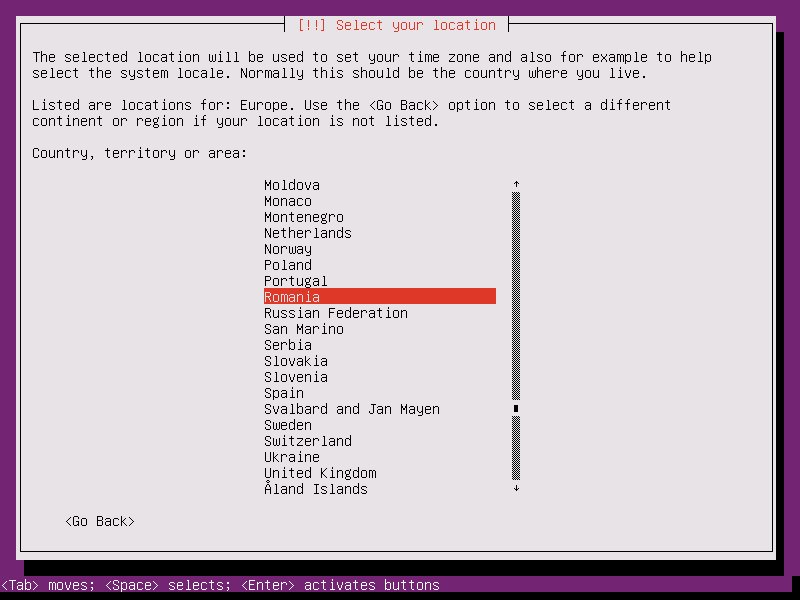
6. Asigne las configuraciones regionales y de teclado para su sistema como se ilustra a continuación y presione Entrar para continuar con la configuración de la instalación.
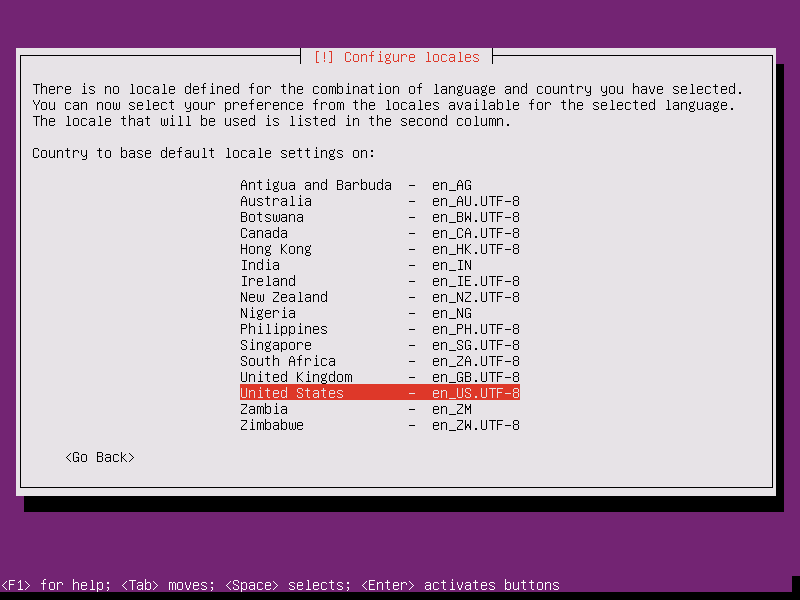
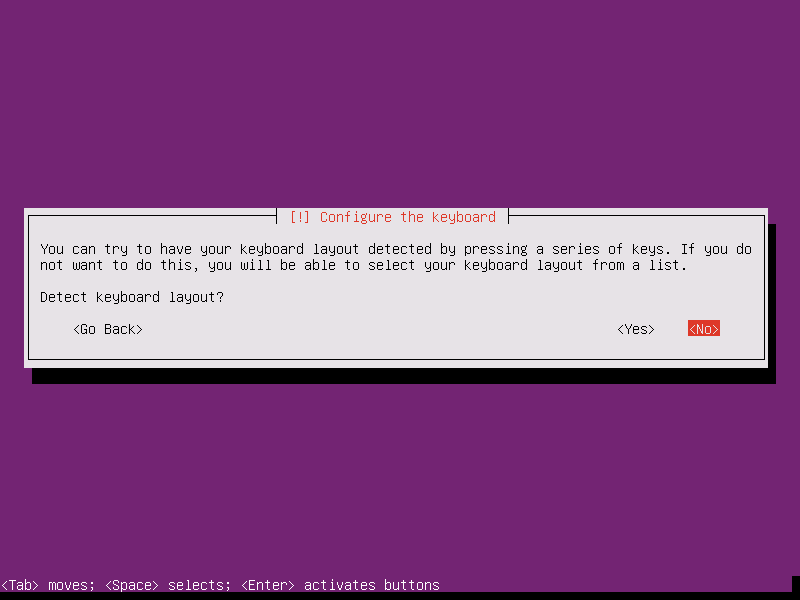
7. El instalador cargará una serie de componentes adicionales necesarios para los siguientes pasos y configurará automáticamente los ajustes de su red en caso de que tenga un servidor DHCP en la LAN.
Debido a que esta instalación está destinada a un servidor, es una buena idea configurar una dirección IP estática para su interfaz de red.
Para hacer esto, puede interrumpir el proceso de configuración automática de la red presionando Cancelar o una vez que el instalador llegue a la fase de nombre de host, puede presionar Volver y elegir Configurar red. manualmente.

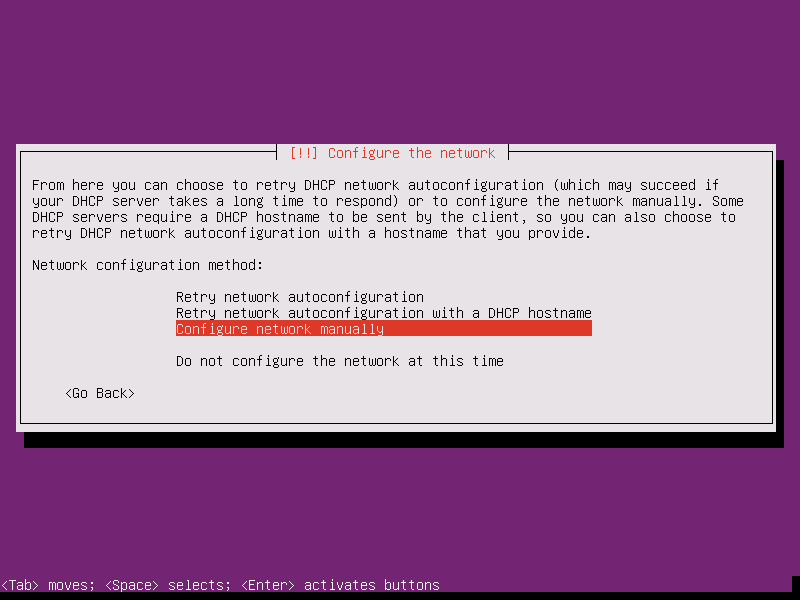
8. Ingrese la configuración de su red en consecuencia (dirección IP, máscara de red, puerta de enlace y al menos dos servidores de nombres DNS) como se ilustra en las imágenes a continuación.
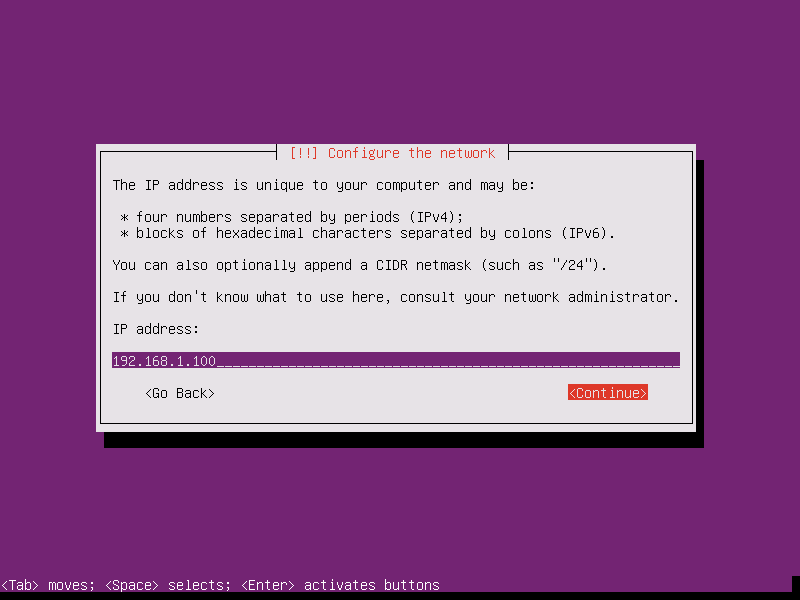
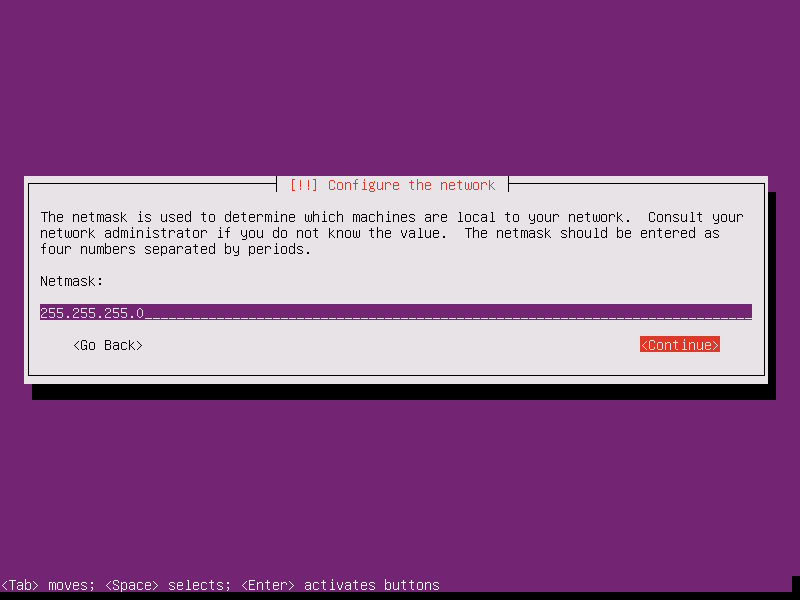


9. En el siguiente paso, configure un nombre de host descriptivo para su máquina y un dominio (no es necesario) y presione Continuar para pasar a la siguiente pantalla. Este paso concluye la configuración de red.